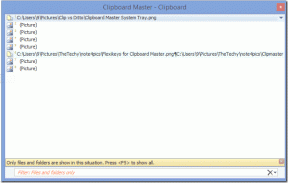Korjaa Hulu Error 5005 Windows 10:ssä
Sekalaista / / August 19, 2022

Hulu on videoiden suoratoistoalusta, joka toimii tilauksilla amerikkalaisille katsojille. Se suoratoistaa on-demand-videopalveluita viimeaikaisista TV-ohjelmista verkkosisältöön. Vuoden 2007 debyytistään lähtien suoratoistopalvelu on saavuttanut suosiota amerikkalaisten ja jopa japanilaisten katsojien keskuudessa. Aivan kuten muidenkin live-sisältöä suoratoistavien medioiden tapauksessa, Hulu voi myös kohdata joitain ongelmia toistaessaan tiettyä mediaa. Monet käyttäjät ovat valittaneet saavansa virheilmoituksen 5005 Hulu, jossa sanotaan, että verkkoyhteys katkesi toiston aikana. Jos olet joku, joka kohtaa saman ongelman Hulu-näytölläsi, olet tullut oikeaan paikkaan. Meillä on sinulle täydellinen opas, joka auttaa sinua korjaamaan virheen 5005 helpoilla ja tehokkailla menetelmillä. Joten aloitetaan ratkaisemalla Hulun toistovirhe 5005 -virhe ja tuoda Hulu suoratoistoon vaivattomasti.

Sisällys
- Hulu Error 5005 -virheen korjaaminen Windows 10:ssä
- Tapa 1: Internet-yhteyden vianmääritys
- Tapa 2: Tarkista Hulu-palvelimen tila
- Tapa 3: Käynnistä Hulu App uudelleen
- Tapa 4: Käynnistä selain uudelleen
- Tapa 5: Tyhjennä selaimen evästeet ja välimuisti
- Tapa 6: Päivitä selain
- Tapa 7: Muuta päivämäärä- ja aikaasetuksia
- Tapa 8: Muuta DNS-asetuksia
- Tapa 9: Asenna Hulu App uudelleen
Hulu Error 5005 -virheen korjaaminen Windows 10:ssä
Vaikka Internet-yhteyteen liittyvien ongelmien on todettu olevan yksi tärkeimmistä syistä, kuten nopea virheilmoitus toiston aikana, on myös pari muuta syytä, jotka voivat johtaa Hulu-sovelluksesi Tämä. Nämä syyt mainitaan alla:
- Tekniset ongelmat Hulun kanssa
- Palvelimen seisokki
- Ongelmia järjestelmäasetuksissa
- Selaimen välimuisti tai evästeet
- Vanhentunut versio selaimesta
Hulu-virhe 5005 kohdataan yleensä, kun tietokoneessa on toisto-ongelma. Lisäksi useimmissa tapauksissa virheen on havaittu raportoitu PC: llä ja Xbox Onella. Ottaen huomioon sen, olemme koonneet joitain tietokonekäyttäjille yritetyimpiä korjauksia, jotka on mainittu alla vaiheittain:
Tapa 1: Internet-yhteyden vianmääritys
Koska virhe 5005 Hulu ilmoittaa, että Internet-yhteydessäsi on jokin ongelma, on tärkeää tarkistaa verkkosi ensin. Sinun on varmistettava, että Internet-yhteytesi toimii virheettömästi, ja tehdäksesi niin sinun tulee noudattaa ohjeita, jotka on annettu Hulun ohjekeskus mikä osavaltio:
- Internetin nopeuden pitää olla 3,0 Mbps Hulun suoratoistokirjastolle.
- 8,0 Mbps vaaditaan live-lähetyksiä sovelluksessa.
- 16,0 Mbps vaaditaan 4K-sisällön katselu.
Kun annetut nopeussuositukset täyttyvät, voit yrittää suorittaa Hulun ja tarkistaa, onko Hulun toistovirhe 5005 -virhe ratkaistu.
Tapa 2: Tarkista Hulu-palvelimen tila
Seuraava tapa, joka voi auttaa sinua Hulun toistovirheessä 5005, on suoratoistoalustan palvelimen tilan tarkistaminen. On ollut aikoja, jolloin Hulu on osoittanut palvelinongelmia, ja jos on yleinen ongelma, kuten tämä, voit tarkistaa Alhaalla ilmaisimen palvelimen tilasivu Hululle.
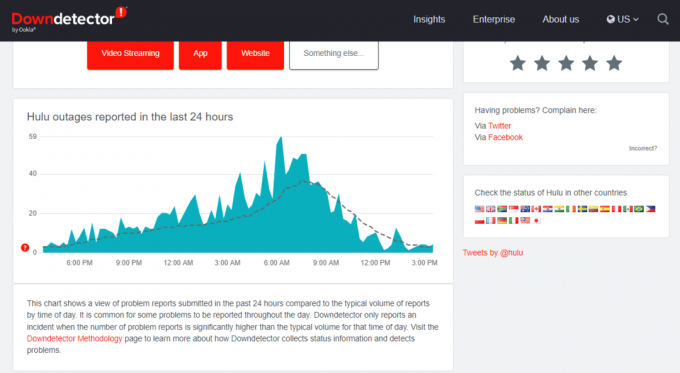
Lue myös:Hulu Token -virheen korjaaminen 3
Tapa 3: Käynnistä Hulu App uudelleen
Jos Internet-nopeus ei ole sinulle ongelma, sinun on yritettävä sulkea sovellus ratkaistaksesi Hulu-toistovirhe 5005 -virhe. Uudelleenkäynnistys auttaa korjaamaan myös hitaan suoratoiston, joten voit kokeilla sitä yksinkertaisesti sulkemalla sovellusvälilehden tietokoneellasi ja käynnistämällä sen uudelleen jonkin ajan kuluttua. Voit myös yrittää kirjautua sisään Hulu-tilillesi uudelleen varmistaaksesi, että virhe on korjattu.
1. Käynnistä Hulu sovellus tietokoneellasi ja napsauta Käyttäjäkuvake.
merkintä: Tarkista, oletko saanut hälytyksiä. Jos ongelma löytyy, noudata näytön ohjeita korjata se.
2. Napsauta nyt Kirjautua ulos valikosta.
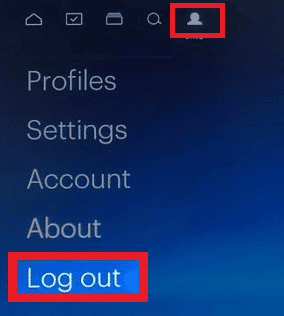
3. Vahvista seuraavaksi Uloskirjautumisvaihtoehto.
4. Jonkin ajan kuluttua avaa virallinen Hulun verkkosivuilla selaimessasi.
5. Klikkaa KIRJAUDU SISÄÄN näytön oikeassa yläkulmassa.

6. Syötä sinun valtakirjat kirjautua sisään.

Kun olet avannut Hulu-tilisi, tarkista, jatkuuko Hulu-toistovirhe 5005 -virhe edelleen.
Tapa 4: Käynnistä selain uudelleen
Toinen ratkaisu Hulu-toistovirhe 5005 -ongelman korjaamiseen on käynnistää selain uudelleen, jota käytät Hulu-sovelluksen suorittamiseen. Se on yksinkertainen menetelmä, mutta se on auttanut monia käyttäjiä suorittamaan Hulun ilman virheitä, joten voit kokeilla samaa alla annettujen vaiheiden avulla.
merkintä: Olemme näyttäneet Kromi esimerkkinä selain.
1. Sulje selain työpöydälläsi, jota käytät Hulun suoratoistoon.
2. Nyt, käynnistä PC uudelleen.

3. Paina sitten Windows-avain, tyyppi kromi ja klikkaa Avata.

Nyt striimaa Hulu tarkistaa, toimiiko se nyt hyvin.
Lue myös:14 tapaa korjata Chrome-profiilivirhe
Tapa 5: Tyhjennä selaimen evästeet ja välimuisti
Jos selaimen uudelleenkäynnistäminen ei auttanut sinua Hulun toistoon, selaimen evästeiden ja välimuistin tyhjentäminen voi auttaa sinua ratkaisemaan tämän ongelman. Tämä virhe voi johtua vioittuneesta selaimen välimuistista ja evästeistä, jotka tyhjennettynä voivat auttaa ratkaisemaan ongelman. Voit tyhjentää kaikki evästeet ja välimuistin noudattamalla alla olevia ohjeita:
1. Käynnistä omasi nettiselain.
2. Napsauta nyt kolmipisteinen kuvake oikeassa yläkulmassa.
3. Navigoida johonkin Lisää työkaluja ja napsauta sitä.

4. Napsauta seuraavaksi Poista selaustiedot…
5. Valitse tästä Aikahaarukka jotta toiminto saadaan päätökseen.
6. Jos haluat poistaa kaikki tiedot, valitse Koko ajan ja klikkaa Puhdas data.
merkintä: Varmista, että Evästeet ja muut sivuston tiedot,Välimuistissa olevat kuvat ja tiedostot valitaan ennen tietojen poistamista selaimesta.

Kun evästeet ja välimuisti on poistettu, voit suoratoistaa Hulua uudelleen selaimessasi tarkistaaksesi, ovatko ongelmat ratkaistu.
Tapa 6: Päivitä selain
Seuraava syy, joka voi olla virheen 5005 Hulu takana, on vanhentunut selain. Siksi on tärkeää päivittää selaimesi uusimpaan saatavilla olevaan koontiversioon seuraavien vaiheiden avulla:
Merkintä: Alla olevat vaiheet koskevat Google Chrome -selaimen päivittämistä.
1. Avaa Google Chrome selain.

2. Klikkaa kolme pystysuoraa pistettä oikeassa yläkulmassa ja napsauta asetukset vaihtoehto näytetyssä luettelossa.

3. Voit nähdä Melkein ajan tasalla viestiä Tietoja Chromesta -osio, jos kromi on päivitetty, ja napsauta Käynnistä uudelleen -painiketta.
merkintä: Jos päivitys on saatavilla, sinua pyydetään päivittämään Chrome.

Lue myös:Kuinka poistaa Hulu-tili
Tapa 7: Muuta päivämäärä- ja aikaasetuksia
Jos tietokoneesi Windowsin päivämäärä- ja aika-asetukset on määritetty väärin, kun suoratoistat Hulua, se voi myös aiheuttaa virhekoodin, kuten 5005, joka on toistovirhe. Voit asettaa päivämäärän ja kellonajan järjestelmässäsi seuraavasti:
1. paina Windows-avain, tyyppi Päivämäärän ja ajan asetukset, ja napsauta Avata.

2. Varmista, että päivämäärä ja aika -asetusikkunassa on oikea Aikavyöhyke on valittu.

3. Nyt kytke pois päältä Aseta aika automaattisesti ja Aseta aikavyöhyke automaattisesti vaihtoehtoja.
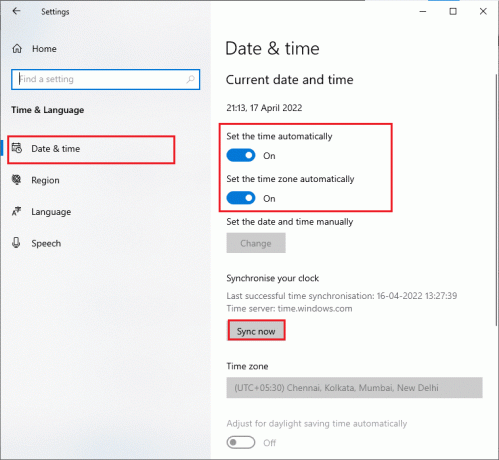
4. Napsauta seuraavaksi Muuttaa alla Aseta päivämäärä ja aika manuaalisesti.
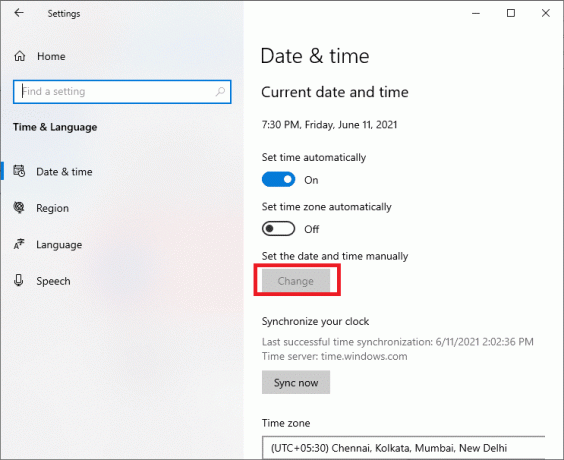
5. Aseta nyt oikea Treffiaika, ja napsauta sitten Muuttaa tallentaaksesi muutokset.

Tapa 8: Muuta DNS-asetuksia
DNS on tärkeä työkalu verkostoitumisessa. Se auttaa yhdistämään järjestelmäsi verkkosivustoon käyttämällä kyseisen verkkosivuston IP-osoitetta. Jos käyttämäsi DNS-palvelin hidastaa tietokonettasi, on tärkeää, että teet muutoksia joihinkin DNS-asetuksiin, koska se voi todennäköisesti aiheuttaa virheen 5005 Hulu tietokoneellesi. Voit säätää näitä asetuksia kolmella eri tavalla oppaamme avulla 3 tapaa muuttaa DNS-asetuksia Windows 10:ssä.

Lue myös:Hulu Token -virheen korjaaminen 5
Tapa 9: Asenna Hulu App uudelleen
Viimeinen vaihe, joka voi korjata suosikkisuoratoistosovelluksesi toisto-ongelman, on asentaa sovellus uudelleen. Tämä saattaa olla viimeinen keino korjata virhe, mutta on epäilemättä erittäin lupaava ratkaisu ongelmaan. Voit noudattaa alla annettuja ohjeita asentaaksesi Hulun uudelleen järjestelmääsi korjataksesi Hulu-virheen 5005.
1. Lyö Windows-avain, tyyppi sovelluksia ja ominaisuuksia, ja napsauta Avata.

2. Etsiä Hulu sisään Hae tästä luettelosta ala.

3. Valitse sitten Hulu ja napsauta Poista asennus painike näkyy korostettuna.

4. Napsauta uudelleen Poista asennus vahvistaa.
5. Käynnistä uudelleenPC sovelluksen poistamisen jälkeen.
6. Vieraile HuluMicrosoft Store -sivu.
7. Klikkaa Hanki Store-sovellus avaa se Microsoft Storessa ja napsauta Asentaa vaihtoehto.

Kun sovellus on asennettu uudelleen, käynnistä se ja tarkista, onko Hulu-toistovirhe 5005 -ongelma ratkaistu.
Lue myös: Korjaa Hulu Error Code P-dev302
Usein kysytyt kysymykset (FAQ)
Q1. Miksi Hulu näyttää jatkuvasti virheilmoituksia?
Ans. Virheilmoituksen näkeminen toistuvasti sovelluksen suoratoiston aikana tarkoittaa, että laitteessa, jolla suoratoistat sitä, on ongelmia. Myös muita syitä, kuten heikko internetyhteys ja laitteen laitteistoon liittyvät ongelmat voivat olla virheilmoituksen takana.
Q2. Miksi Hulu pysähtyy jatkuvasti laitteellani?
Ans. Yleisin syy siihen, miksi Hulu pysähtyy uudestaan ja uudestaan, on sijaintirajoitus.
Q3. Kuinka voin käynnistää Hulun uudelleen laitteellani?
Ans. Se on melko helppo käynnistää uudelleen Hulu, sinun on suljettava sovellus ja sammutettava laite sitten muutamaksi minuutiksi. Kun olet valmis, voit käynnistää laitteesi uudelleen ja suoratoistaa sovelluksen.
Q4. Miksi Hulussa on niin paljon virheitä?
Ans. Aivan kuten mikä tahansa muu tekninen sovellus, Hulu näyttää myös joitain virheitä, jotka yleensä liittyvät a huono internetyhteys, ongelmia suoratoistolaitteen tai selaimen kanssa tai ongelmia itse sovelluksessa. Voit yksinkertaisesti käynnistää Hulu-sovelluksen uudelleen tai nollata sen päästäksesi eroon useimmista virheistä.
Q5. Kun yritän käyttää Hulua, miksi se näyttää virheen?
Ans. Virheen kohtaaminen Hulua käytettäessä liittyy yleensä a toistovirhe. Tämä johtuu yleensä ongelmista suoratoistolaitteessa tai itse sovelluksessa. Voit poistaa ongelman asentamalla sovelluksen uudelleen tai käynnistämällä laitteen uudelleen.
Suositus:
- Korjaa Forza Horizon 4, joka ei käynnisty Windows 10:ssä
- Korjaa Disney Plus -kirjautumissivu, joka ei lataudu
- Korjaa Hulu Error Code 2 998
- Korjaa Hulu Error Code 2 975
Hulu on loistava alusta uusien verkkosarjojen, äskettäin lähetetyn TV-sisällön ja verkkosisällön katseluun yleensä. Siitä on tullut yksi suoratoistoalustoista hämmästyttävien ominaisuuksiensa vuoksi. Useat sovelluksen käytön aikana tapahtuvat virheet voivat kuitenkin pilata sen hauskanpidon. Toivomme, että oppaamme auttoi sinua tavalla tai toisella ratkaisemaan virhe 5005 Hulu järjestelmässäsi. Jos onnistui, kerro meille, mikä menetelmistä onnistui. Jos haluat lisätietoja ja ehdotuksia, ota meihin yhteyttä jättämällä kommentti alle.